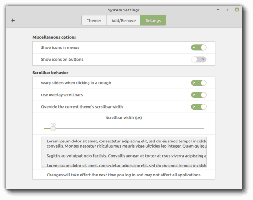Премахнете продуктовия ключ на Windows 10 от системния регистър и го защитете от кражба
Когато Windows 10 е инсталиран, той продължава да съхранява вашия продуктов ключ в системния регистър. Това може да е полезно, ако не помните кой ключ сте използвали при текущата си инсталация. Също така, ако сте загубили продуктовия си ключ, това може да бъде полезно за възстановяване на продуктовия ви ключ с някакъв инструмент на трета страна или с прост PowerShell скрипт.
Но в същото време вашият продуктов ключ за Windows 10 е изложен на риск от кражба. Ако се притеснявате, че вашият продуктов ключ е откраднат (т.е. с някакъв злонамерен софтуер), може да искате да го премахнете от регистъра за постоянно. Тази операция е безопасна и няма да повлияе на състоянието на активиране на вашата ОС. Следвайте този прост урок, за да научите как можете да изтриете съхранения продуктов ключ в Windows 10. Същият трик трябва да работи и в Windows 8.1, Windows 7 и Windows Vista.
Реклама
- Отворете команден ред с повишени стойности.
- В командния ред с повишени стойности, който току-що отворихте, въведете следното:
slmgr /cpky
Това е!

Ето малко обяснение за тези, които искат да разберат какво точно се случва. slmgr означава Software Licensing Manager, това е скрипт на Visual Basic във вашата папка Windows\System32 за управление на операции, свързани с лицензиране. Превключвателят /cpky казва на slmgr да изчисти продуктовия ключ.
Бонус съвет: Дори ако продуктовият ключ е изчистен, все още можете да видите частичния продуктов ключ, ако някога се наложи да знаете кой ключ използва конкретна инсталация на Windows. За да видите частичния продуктов ключ, в командния ред с повишени стойности въведете:
slmgr.vbs /dli
Вижте как показва частичния продуктов ключ. Ако имате куп лицензи за Windows, тази информация е достатъчна, за да определите кой продуктов ключ е използван за тази инсталация.
Имайте предвид, че ако сте инсталирали издание на Windows с обемен лиценз, само частичният продуктов ключ може да се вижда чрез slmgr /dli. slmgr /cpky не се изисква.